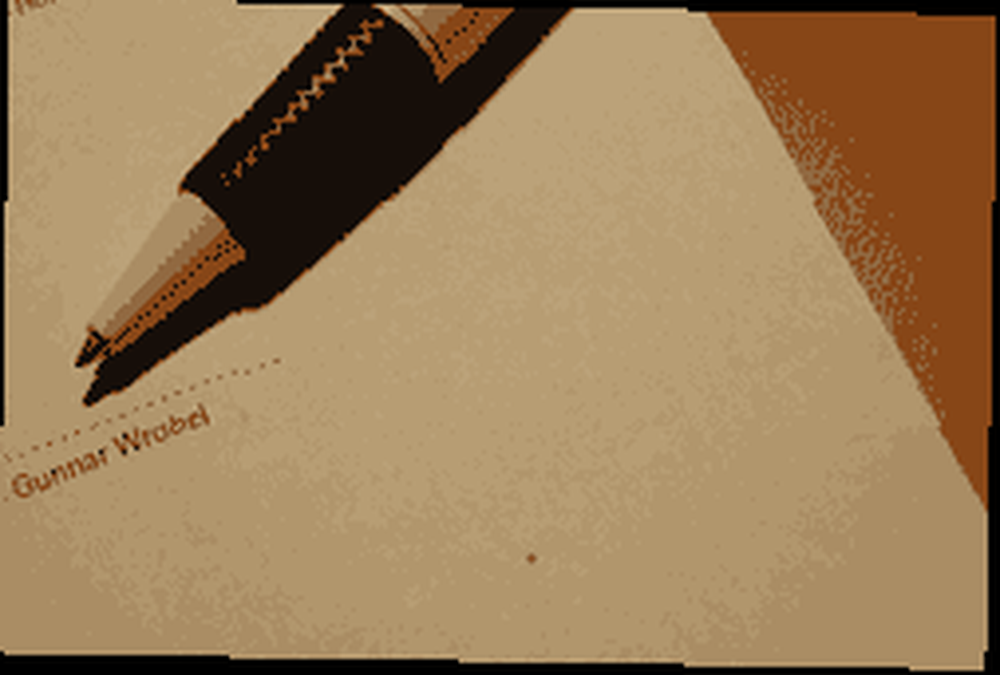
Owen Little
0
1015
120
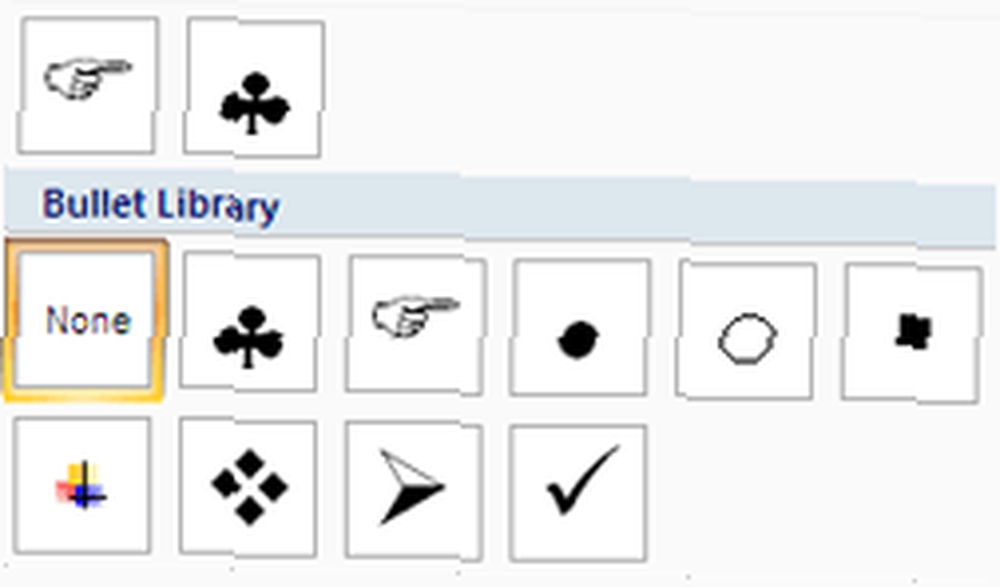 De to, Word og “˜Word Blindness 'geler ikke sammen i en enkelt sætning. Men for mig var det en kendsgerning i ganske lang tid. Jeg var ikke bekendt med nogle af Microsoft Words mest almindelige funktioner, og hvordan de kunne finjusteres eller udvides. Det var først efter at jeg blev tvunget til at forblive på læringskurven, at jeg begyndte at lære om de forskellige tip og tricks, der kan anvendes til et simpelt dokument, der er født ud af MS Word.
De to, Word og “˜Word Blindness 'geler ikke sammen i en enkelt sætning. Men for mig var det en kendsgerning i ganske lang tid. Jeg var ikke bekendt med nogle af Microsoft Words mest almindelige funktioner, og hvordan de kunne finjusteres eller udvides. Det var først efter at jeg blev tvunget til at forblive på læringskurven, at jeg begyndte at lære om de forskellige tip og tricks, der kan anvendes til et simpelt dokument, der er født ud af MS Word.
Vi har dækket en masse MS Word 2007 tip og tricks og vejledninger i løbet af månederne, og vi har set, hvordan Office-applikationen kan bruges til at oprette interessante dokumenter. Med faldende opmærksomhedsspænd og mere skyndsom læsning er design af dokumenter til let læsbarhed blevet meget vigtig. Folk læser ikke - de kigger igennem. Hvis det ikke er din bedstemor, der beder dig alle hendes verdslige ejendele, antager jeg, at du også foretrækker en hurtig scanning gennem et dokument i stedet for at gå til det efter linje.
Kugler er et vigtigt værktøj til at oprette kortfattede dokumenter. Du kan fange det væsentligste vigtighed af et dokument på en punktliste (eller en nummereret liste for den sags skyld).
Da jeg begyndte med MS Word, vidste jeg kun de, jeg fik fra værktøjslinjen, med et klik på Kugler og nummerering. Da MS Word blev uddannet til MS Word 2007, kom der en farverig mulighed ind. Et par dage til at sprøjte kugler overalt i et dokument, og jeg lærte, at der er et helt galleri med kugler, der kan bruges til at forbedre dokumentet i ens dokument. Ikke kun det, jeg kan også bruge symboler og mine egne brugerdefinerede billeder til at oprette mine egne kugler.
Så lad os se på de forskellige måder, hvorpå vi kan oprette kugler. Disse er naturligvis almindelige på tværs af alle MS Office-applikationer.
Definer din egen kugle med symboler
MS Word gør det virkelig let at tilpasse vores egne kugler, hvis vi ikke kan lide standardkoderne.
- På den Hjem fanen til båndet, gå til Afsnit gruppe, hvor Kugler kommandoen er placeret. Klik på den lille rullemenu for at få adgang til standardkuglerne i Bullets Library. Klik på Definer nye kugler.
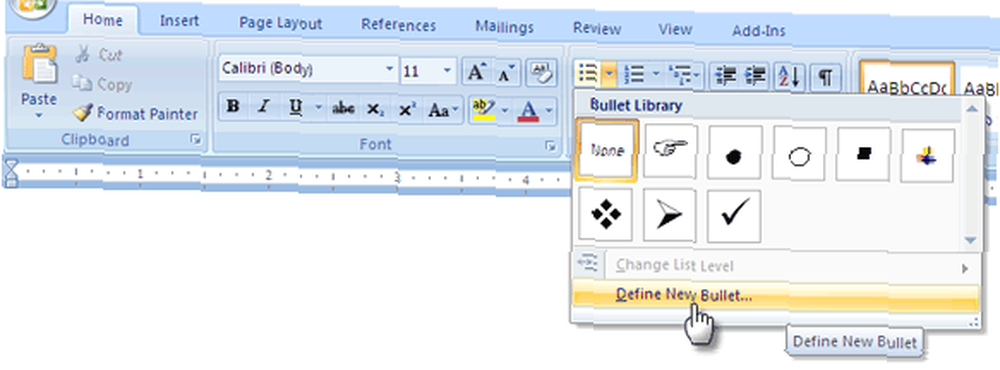
- Klik derefter på Symbol og vælg et hvilket som helst tegn, du kan lide for at få en ny kugle. Du kan vælge Wingdings, Wingdings 2 og Webdings fra rullemenuen Skrifttyper for at få adgang til en lang række skrifttyper som kugler. Du kan også se en lille eksempelvisning. Klik på Okay for at indstille dit nye valg af kugle.
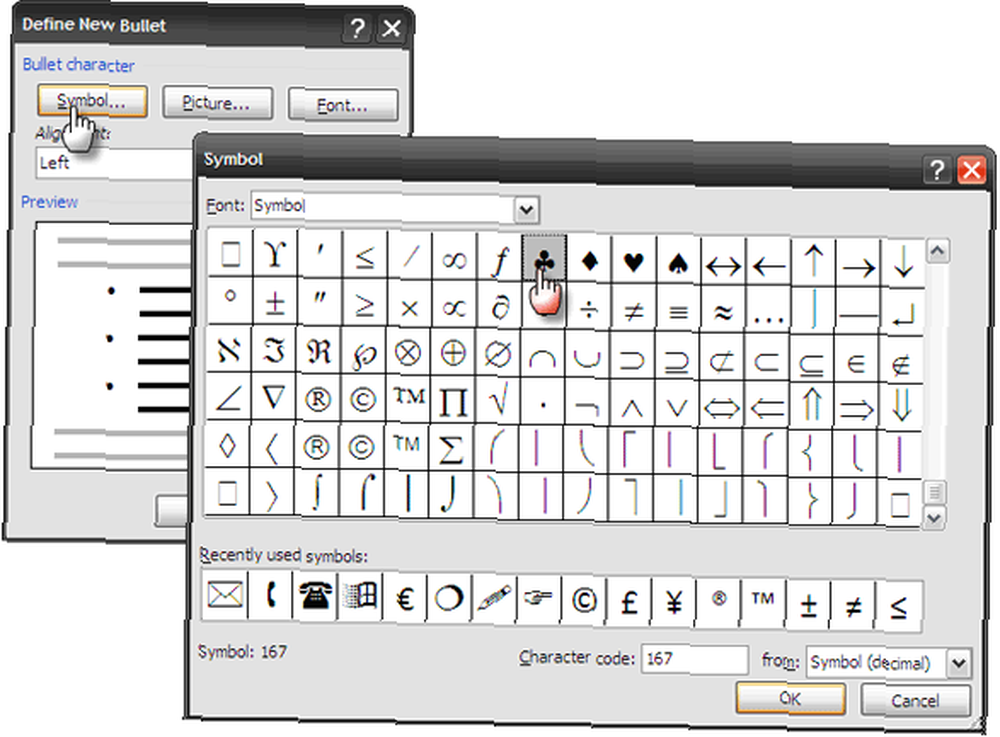
- Ligesom en skrifttype kan du ændre farve og størrelse på en kugle.
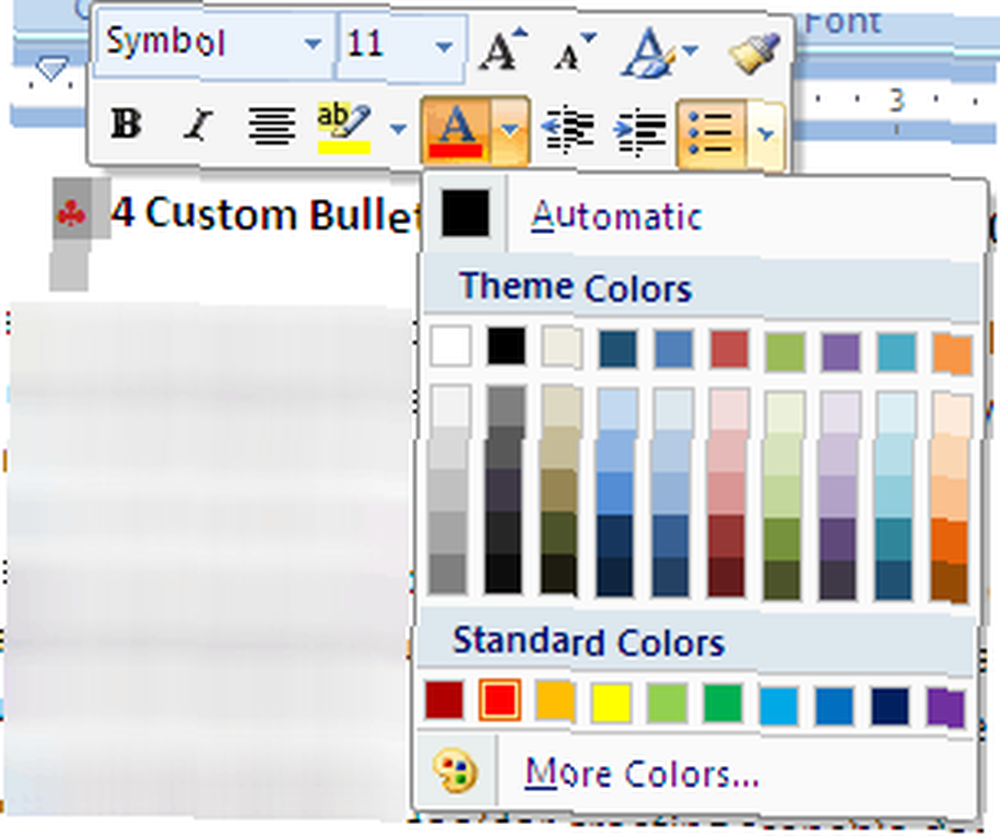
Definer dine egne kugler med billeder
- Alternativt kan du klikke på Billede i Definer ny kugle for at vælge et hvilket som helst fra det store galleri. Du kan også sætte en check på Medtag indhold fra Office Online.
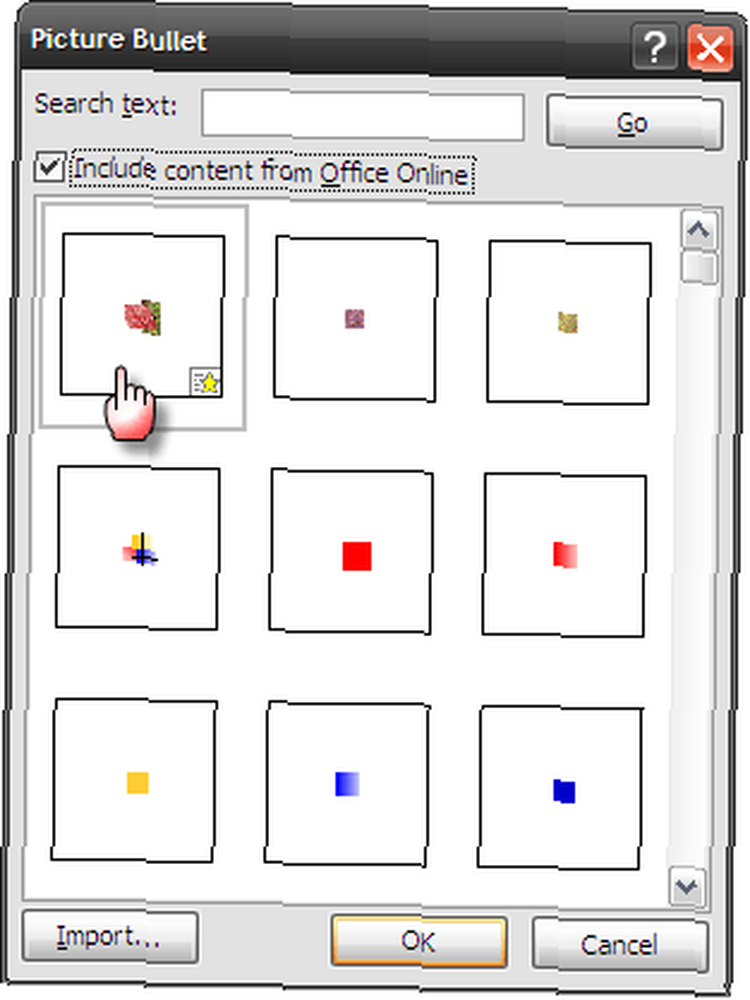
- Klik på Importere at gennemse til en ekstern fil og inkludere den i samlingen.
- En masse af billedkuglerne findes under - (In Windows XP) C: \ Programfiler \ Microsoft Office \ Media \ Office12 \ Bullets.
- På ovenstående placering vil du se, at GIF-filerne har gennemsnitlige dimensioner på 15 pixels. Du kan lave dine egne tilpassede billedkugler ved hjælp af de samme dimensioner i enhver grafisk applikation.
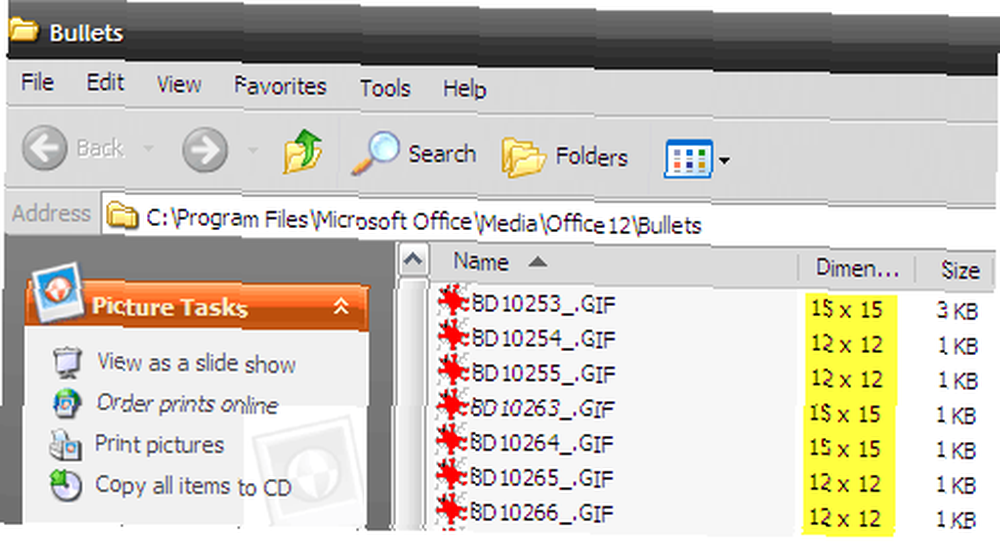
Genvejskugler med AutoCorrect
- Det Autokorrektur funktion af Word giver dig mulighed for at oprette hurtige kugler med nogle specialtegn. For at se, om AutoCorrect er indstillet til automatisk at oprette punktlister, skal du gå til: Kontor - Word-indstillinger - Korrektur - Klik på AutoCorrect-indstillinger.
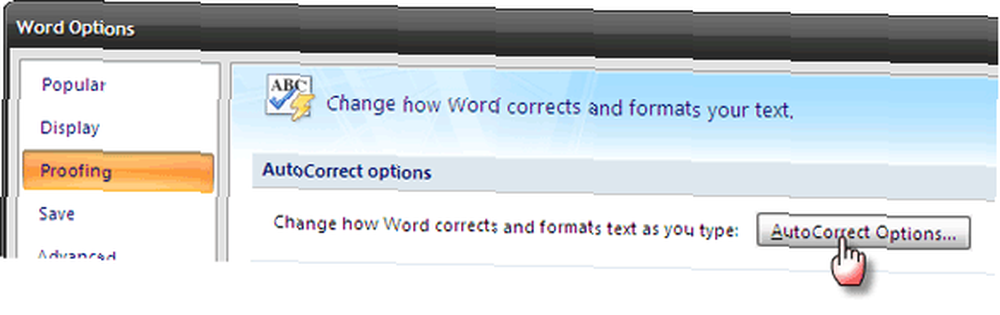
- I AutoFormat, mens du skriver fane, tjek Automatiske oversigtslister.

- AutoCorrect genkender nogen af disse tegn”¦
*
o
“” (em strejf)
““
““”“
>
““>
=>
“¦og ændrer dem til kugler på flugt, når du trykker på Enter. Indtast en af disse tegn, tryk på mellemrumstasten eller en fane for at indtaste teksten til den linje. Hit Gå ind for at gå til den næste linje, når den punktliste oprettes med hvert tryk på en Gå ind. - Oprettelse af punkttegnelister med AutoCorrect fungerer med alle slags kugler som symboler og billeder.
Stjål kugler fra åbne dokumenter
- Hvis du får et dokument med en kugle, du kan lide, kan du nemt kopiere det til din samling. Kugler i et åbent dokument tilføjes til kuglesamlingen under gruppen - Dokumentkugler. Vælg kuglen i denne gruppe, højreklik og Føj til biblioteket. Nu er det din 'at eje og bruge.
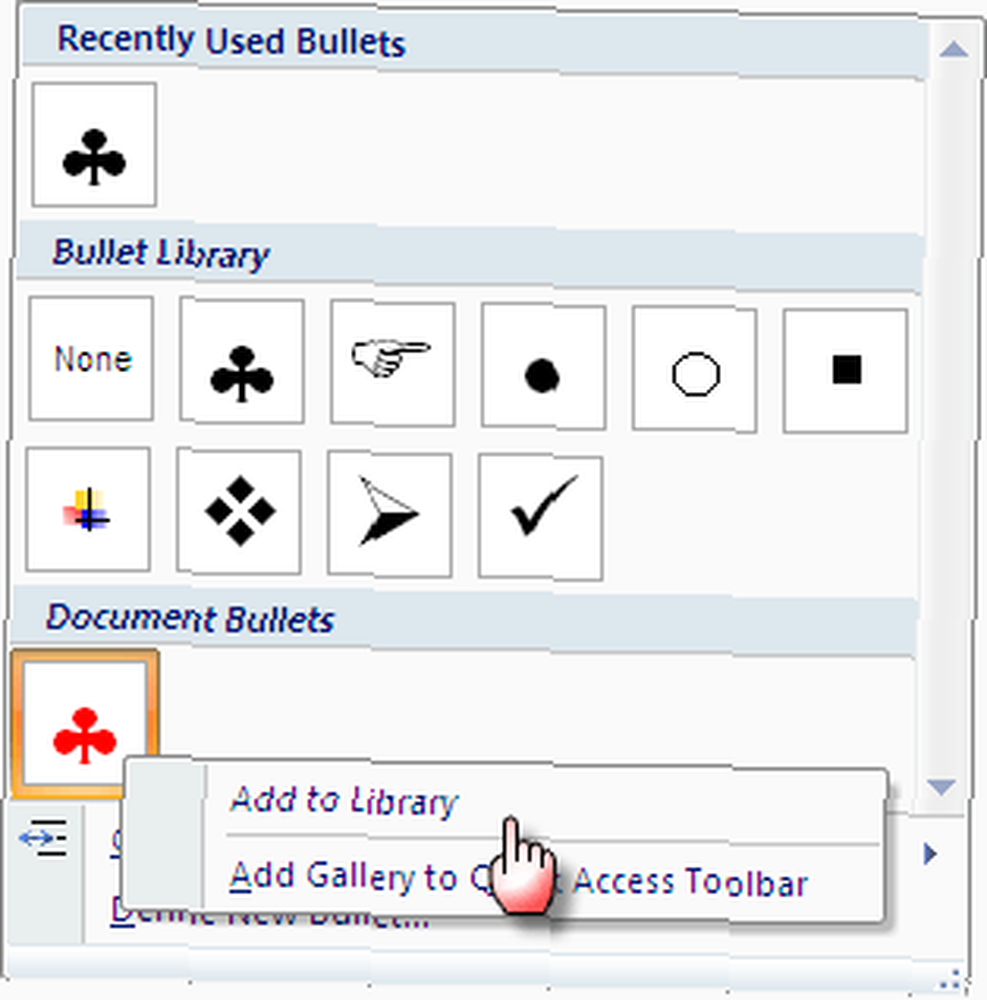
- Du kan fjerne dem ved at vælge dem i Bibliotek gruppe og højreklik på Fjerne.
Komponering af punkttegnede lister harpes ofte i disse dage. Tror du ikke, at attraktive punkttegnede lister vil hjælpe med mere iøjnefaldende point?











